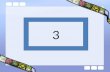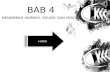Welcome message from author
This document is posted to help you gain knowledge. Please leave a comment to let me know what you think about it! Share it to your friends and learn new things together.
Transcript
- 1. MEMBUAT PRESENTASI BAB II
2. BAB II KELAS IX D SEMESTER I KELOMPOK 7DISUSUN OLEH :1. 2. 3. 4.EKA WAHYU PUSPA RINI HADID KHARISMAWAN REYHAN ALTAIR PRADANA TRISNA AULIYA NURAINI(12) (13) (22) (27) 3. STANDAR KOMPETENSI MENGENAL PERANGKAT LUNAK DAN SYSTEM YANG DIGUNAKAN DALAM PROGRAM PRESENTASIKOMPETENSI DASAR MENGIDENTIFIKASI SYSTEM YANG DIGUNAKAN BESERTA TATA CARA UNTUK PRESENTASI 4. INDIKATOR2.1 MEMBUAT SLIDE BARU 2.2 MEMILIH DAN MENGGANTI LAYOUT 2.3 MENGGUNAKAN THEMES SLIDE 2.4 BEKERJA DENGAN TEKS 5. MATERIMEMBUAT DOKUMEN BARUMEMILIH DAN MENGGANTI LAYOUT 6. MEMBUAT DOKUMEN BARU1. 2. 3. 4.Klik office button > new Pada kotak dialog akan muncul pilihan > blank and recent > blank template klik tombol create Untuk menampilkan jendela prsentasi kita, akan tampil dengan slide judul presentasi. Kemudian apabila akan menambahkan slide baru caranya pilih new slide pada ribbon tab home atau dengtan cara menekan tombol ctrl+m pada keyboard. 7. MEMILIH DAN MENGGANTI LAYOUT1. 2.Aktifkan slide Klik ribbon tabs Home > Layout > Pilih Layout yang dikehendaki, contoh bentuk layout : Title and Content, Perhatikan perubahannya 8. 1. 2. 3.Aktifkan slide yang akan diterapkan Klik ribbon tab desaign, kemudian klik icon menu More Themes Pada kotak dialog Theme yang muncul, pilih jenis Theme yang akan di pakai lalu klik kanan 9. MENAMBAHKAN TEKSMENGATUR FORMAT TEKSFORMAT FONTMENYISIPKAN GAMBAR /CLIP ART 10. MENAMBAHKAN TEKS 11. MENAMBAHKAN TEKS 12. MENAMBAHKAN TEKS 13. MENAMBAHKAN TEKS 14. MENGATUR FORMAT TEKS 15. FORMAT FONTAnda dapat menformat font dengan mempergunakan tool group font yang terdapat pada ribbon tab home. Untuk mengaktifkan pemilihan pada toolgroup font, anda harus menyeleksi terlebih dulu teks yang akan diformat, atau mengklik placeholder teks yang akan diformat. Berikut adalah tata cara men-format font: 1. 2.Menyeleksi teks (mem-blok teks yang akan di format) Klik placeholder (meng-klik garis pada placeholder) Setelah anda melakukan salah satu langkah di atas, anda dapat melakukan format melalui toolgroup font yang ada di Ribbon Tab Home. 16. MENYISIPKAN GAMBAR /CLIP ART1.Menyisipkan gambar Untuk menyisipkan gambar pada slide yang anda buat, anda dapt melakukannya dengan mengklik tombol Picture pada toolgroup illustration. Setelah itu anda tinggal memilih gambar yang anda mau.2.Menyisipkan Clip Art Selain gambar, anda juga dapat menyisipkan Clip Art pada slide presentasi yang anda buat. Berikut langkah-langkah menyisipkan Clip Art: Klik tombol Clip Art Lalu pilih Clip Art yang anda mau Klik Clip Art yang anda pilih 17. 1.2.3.4.5.Kotak yang dibatasi titik-titik sebagai tempat judul teks dan objek dinamakan. A. Layout slide C. Rectingle B. Place holder D. Text box Perintah open, Save, dan Save As terdapat pada menu. A. File C. Format B. New D. Insert Perintah untuk memunculkan Toolbar, Task pane terdapat pada menu. A. File C. Insert B. New D. Format Dokumen Presentasi dalam powerpoint 2007 berekstensi. A. PDF C. JPG B. DOC D. PPT Menghapus slide dapat menggunakan tombol atau perintah. A. Cut C. End B. Insert D. Delete 18. CONGRATULATIONS !!!!!!!!! 19. TRY AGAIN Keep smile SELAMAT MENCOBA KEMBALI 20. THANKS YOU FOR YOUR ATTENTION
Related Documents